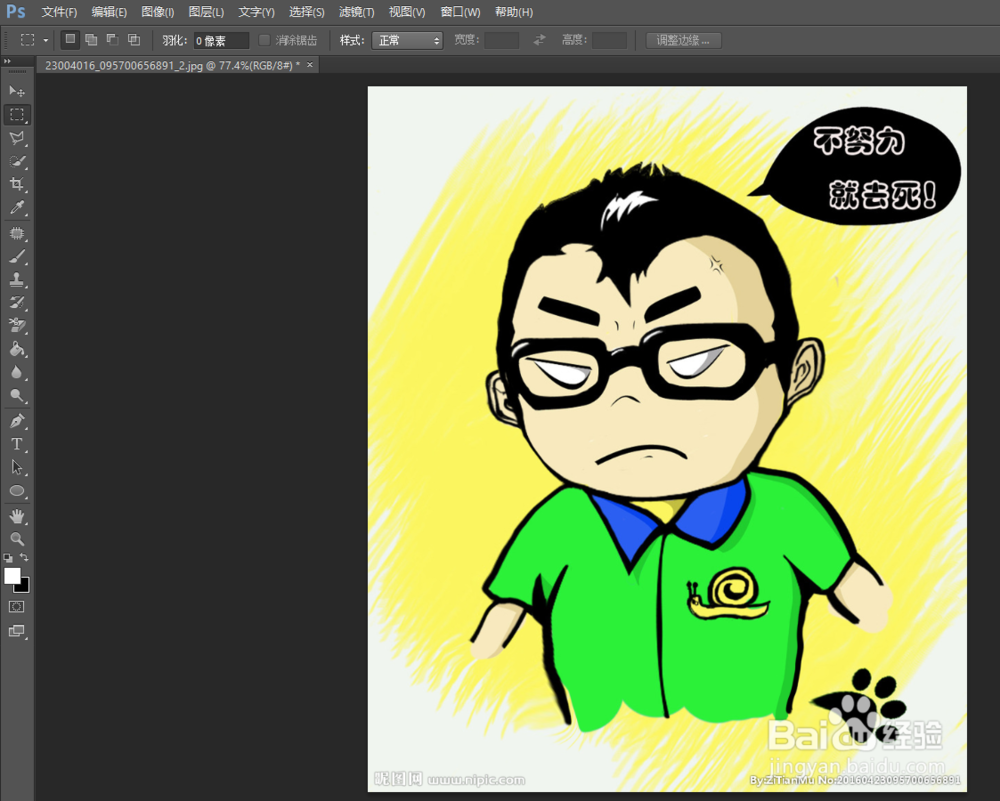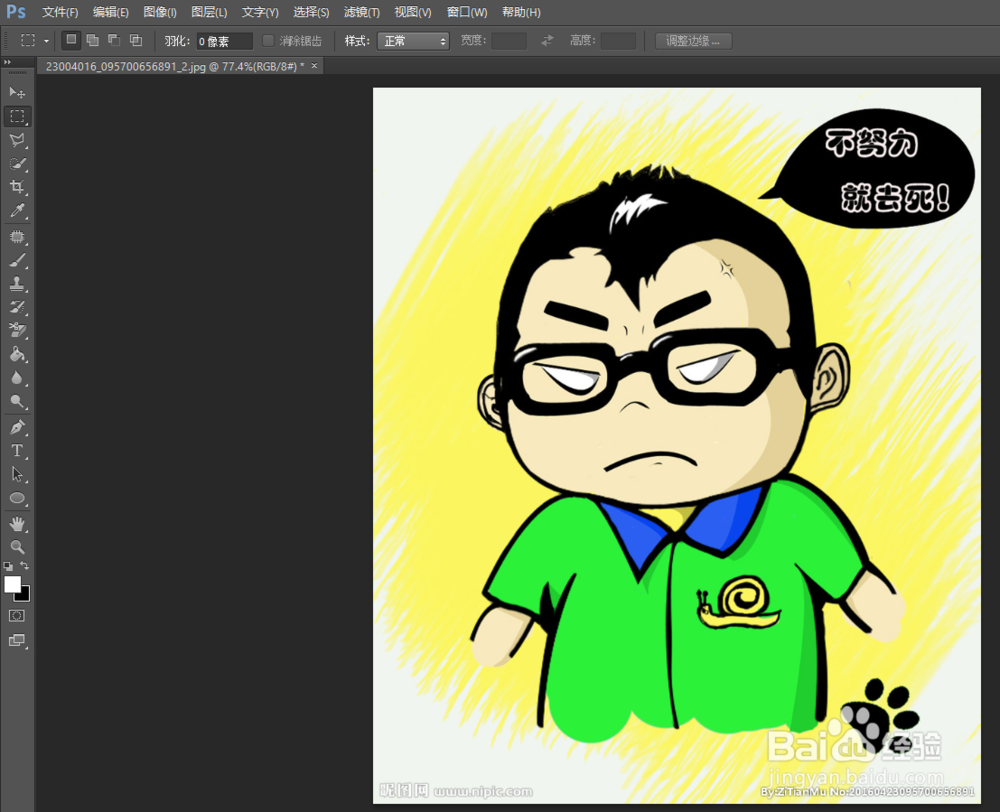1、首先我们打开需要瘦脸的素材,这里小编使用的是一个动画人物,从下图中可以看出这个动画人物脸部微胖,我们给他使用ps进行一下瘦脸,如下图:
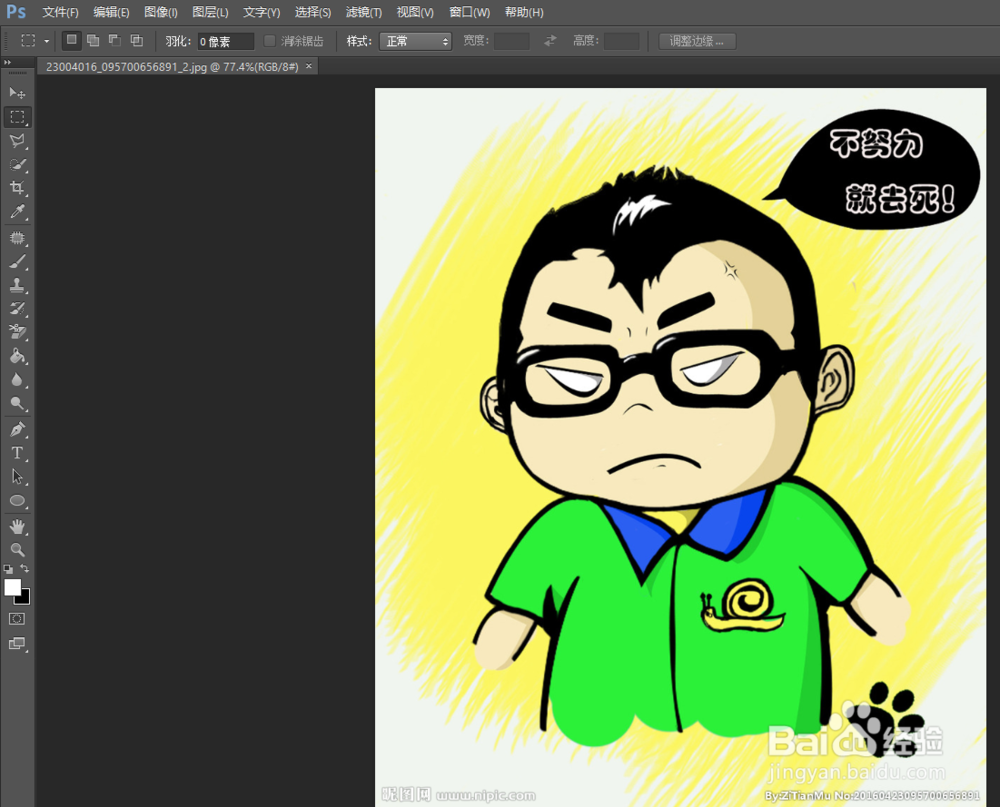
2、然后我们点击菜单中的滤镜,然后在弹出的菜单中我们选择液化选项,注意是小编下图中红色箭头指示位置的液化,如下图:
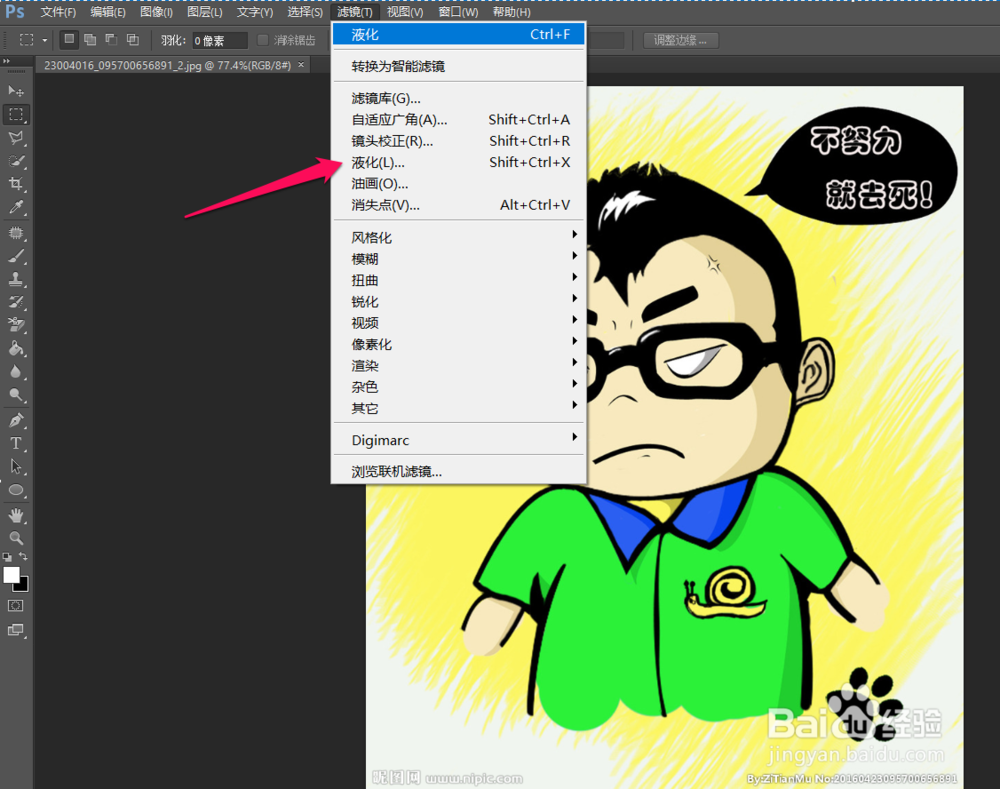
3、在弹出的液化对话框中我们按照下图中红色箭头指示位置选择 向前变形工具,如下图:
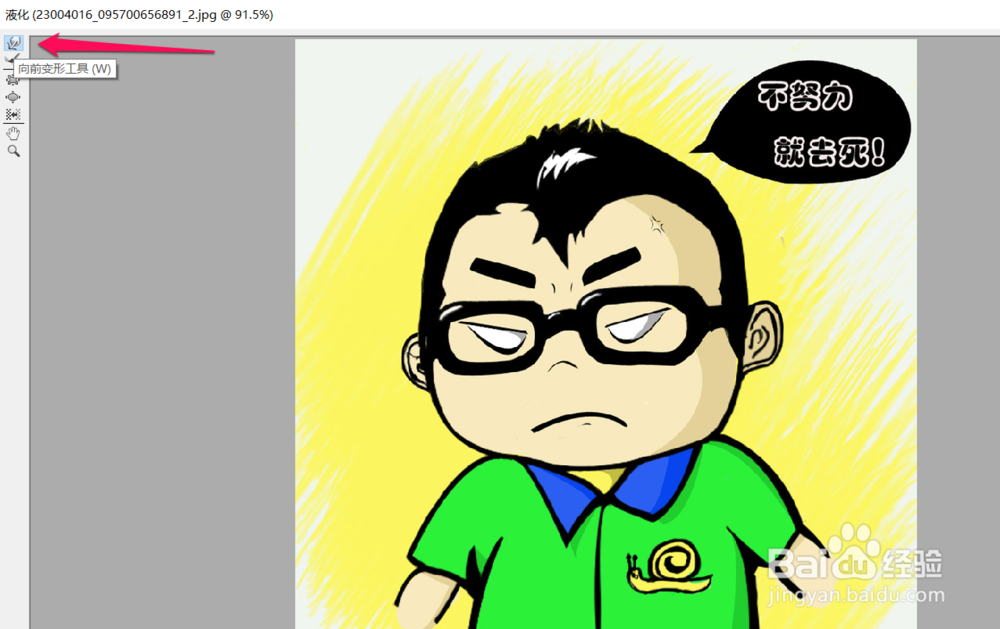
4、选择变形工具之后会在图中出现一个圆圈,这个圆圈就是我们的向前变形工具,我们可以通过键盘上的【】键来调节向前变形工具的大小,如下图:
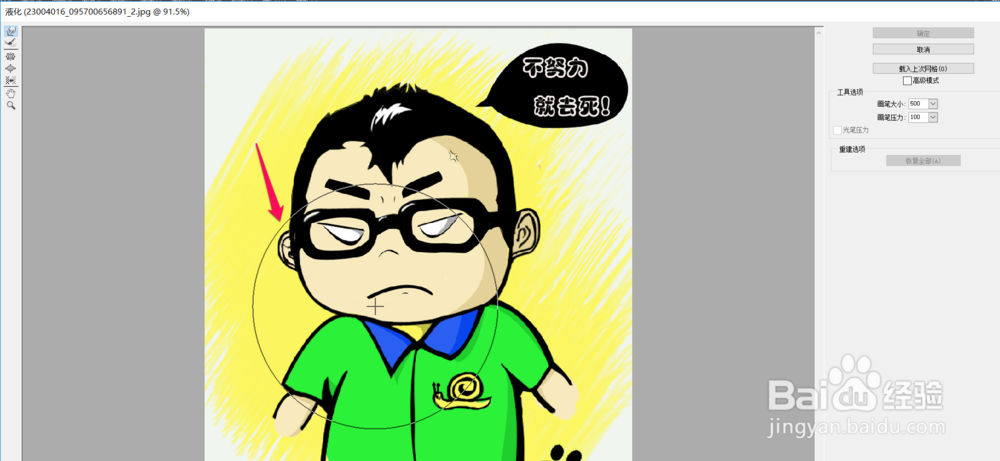
5、我们可以根据自己需要调节向前变形工具的大小,然后在需要变形的地方轻微的拖动鼠标,当然我们不可以拖动太大,注意一定的程度,过度的变形会伤害到原图,如下图:
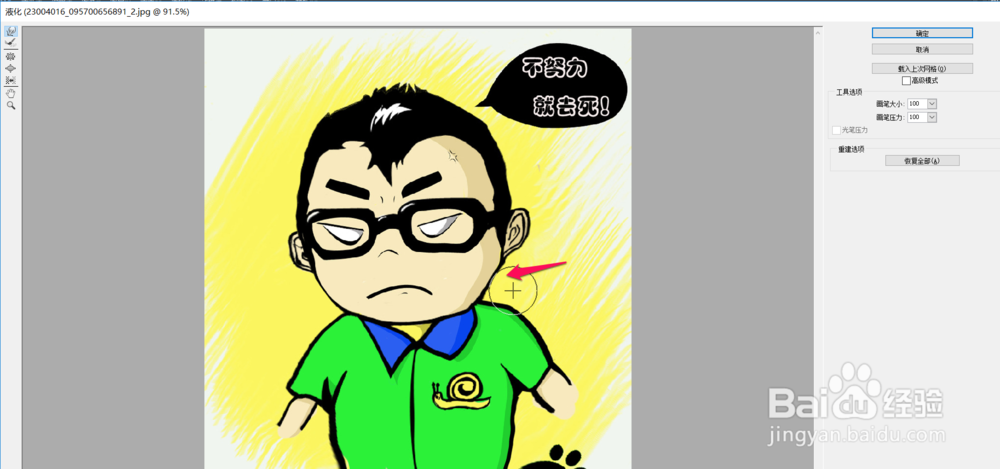
6、我们彭榧逡钚修改完成后可以点击右上角的确定,然后就会得到我们修改之后的照片,下面两个图就是修图之后和修图之前两个图,大家可以对比一下是不是很快的就可以进行瘦脸的修图了呢,如下图: